آموزش وردپرس برای طراحی سایت
آموزش وردپرس برای ایجاد و طراحی سایت خدماتی و شرکتی و فروشگاهی و آموزشی، یادگیری وردپرس برای انجام خدمات سئو و سایت مقاله ای و وبلاگ … در بسیاری مشاغل دنیا، داشتن یک سایت در حوزه فعالیت خود بسیار لازم و ضروری می باشد .
طراحی سایت می تواند باعث افزایش ترافیک سایت و میزان کاربران موجود در سایت گردد. طراحی سایت می تواند باعث افزایش میزان مشتریان خود در حوزه کار شود . با داشتن یک سایت می توانید عملیات برندسازی را انجام دهید . داشتن یک سایت می توانید ایجاد خبرنامه کنید تا تمامی حوادث موجود در شرکت یا مجموعه را اطلاع رسانی کنید .
بسیاری از شرکت ها به دلیل هزینه های بالای طراحی سایت و مدیریت بخش های داخلی آن از ایجاد یک وبسایت برای مجموعه و موسسه خود، خوداری کرده و سعی برا استفاده از همان روش قدیمی که بازاریابی حضوری می باشد می کنند.
با گذشت زمان و تلاش بسیاری از شرکت ها برای ایجاد یک سیستم مدیریت محتوای که رایگان بوده و دارای امکانات فراوان باشد، تلاش های مستمری را انجام دادند و در نهایت باعث ایجاد یک پلتفرم منبع باز برای طراحی سایت شد . این پلتفرم با عنوان وردپرس نامگذاری گردیده و در اختیار تمام برنامه نویسان قرار داده شد.
وردپرس چیست ؟
وردپرس یک سیستم مدیریت محتوا منبع باز می باشد که با استفاده از زبان برنامه نویسی php نوشته شده و تعامل اطلاعات با دیتابیس را با استفاده از mysql انجام می دهد.
سیستم مدیریت محتوا وردپرس دارای چند بخش اساسی می باشد که با راه اندازی آن ها می توانیم از این پنل مدیریت استفاده کنیم .
اتصال پلتفرم به دیتابیس
اولین گزینه اتصال پلتفرم به دیتابیس ساخته شده در هاست می باشد . برای این کار ابتدا یک دیتابیس در داخل هاست ایجاد کرده و ادمین و پسورد برای این دیتابیس می سازیم . در داخل فایل های وردپرس فایلی به نام wp-config-sample وجود دارد . پس از باز کردن آن فایل یک ساری کد وجود دارد که نشان دهنده اتصال به دیتابیس می باشد با جایگذاری آن فایل ها در داخل فرم می توانید به دیتابیس اتصال پیدا کنید .
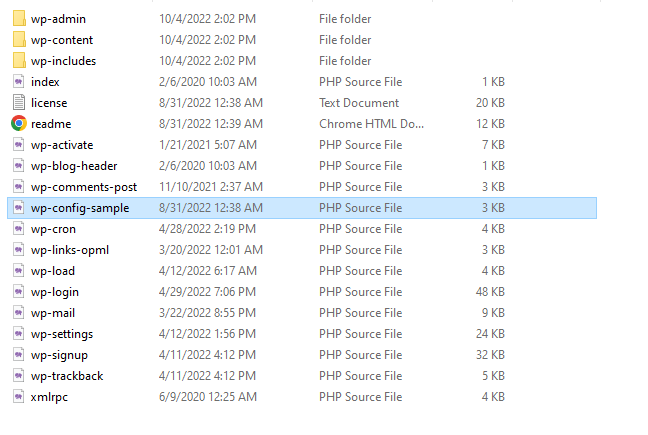
لازم به ذکر است که پس از اتصال به دیتابیس نیازی نیست چیزی در داخل دیتابیس اضافه کنید و پس از باز کردن لینک دامنه مورد نظر به شکل اتوماتیک در دیتابیس جدول ها ساخته خواهد شد.
قرار دادن نام کاربری و پسورد برای وردپرس
پس از اتصال یه دیتابیس و صفحه ای باز خواهد شد که از شما اطلاعات سایت را می خواهد . در این اطلاعات نام سایت و نام کاربری ادمین سایت و پسورد ادمین را می خواهد. با قرار دادن این اطلاعات در سایت صفحه پیشخوان و دیفالت وردپرس لود شده و ادامه مراحل در اختیار شما می باشد.
ایجاد قالب برای وردپرس
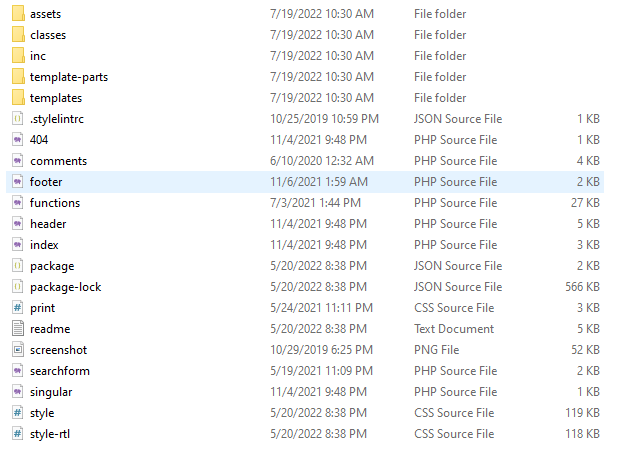
قالب نویسی و طراحی قالب اختصاصی آموزش وردپرس چندین سال است که در میان برنامه نویسان رواج پیدا کرده و با رشد سطح کاربران هر روز ایده های جدید و خلاقانه وارد بازار شده و تم های زیبا و جذابی به چشم می خورد.
قالب وردپرس دارای چندین فایل اصلی می باشد که هر کدام از آن ها بخش خاصی از وردپرس را مدیریت می کنند.
اولین برگه مورد نظر header.php می باشد . این برگه شامل تمامی لینک های استایل و جاوااسکریپت قالب می باشد . همچنین برای نمایش رکوردی در تمامی صفحات از این برگه استفاده می شود .
دومین برگه style.css می باشد . تمامی استایل های موجود در قالب مانند اندازه ها، رنگ ها، فونت ها و … در این برگه می باشد.
سومین برگه page.php می باشد . این برگه وظیفه نمایش تمامی محتویات در داخل بخش برگه ها در پیشخوان آموزش وردپرس را بر عهده دارد .
چهارمین برگه single.php می باشد . این برگه وظیفه نمایش تمامی محتویات موجود در داخل نوشته ها در بخش پیشخوان وردپرس را بر عهده دارد.
پنجمین برگه archive.php می باشد . این صفحه وظیفه نمایش تمامی محتویات اضافه شده به سایت را دارد . این صفحه محتویات را به شکل آرشیو و صفحه بندی نمایش می گذارد.
ششمین صفحه tag.php می باشد . در آموزش وردپرس هر مقاله داخل برچسب های منحصر به خود می باشد . این برگه وظیفه نمایش مقاله ها و محتویات دارنده این مقاله میباشد .
هفتمین برگه category.php این برگه بیانگر اتصال تمامی مقاله های دارنده این دسته بندی در صفحه نمایش دسته بندی ها می باشد.پ
هشتمین برگه search.php می باشد . این برگه شامل نمایش تمامی نتایج سرچ شده توسط کاربران و … می باشد .
این هشت برگه شامل تمامی اطلاعات مورد نیاز برای قالب می باشد . در طراحی قالب سعی بر کدنویسی تمیز داشته باشید تا در صورت بروز خطا و مشکلات در قالب بتوانید به راحتی آن را دیباگ گیری کرده و بتوانید از آن استفاده کنید .
پس از طراحی قالب می توانید از آن در پیشخوان وردپرس استفاده کرد و تم سایت را بر اساس آن پیاده سازی کرد.
برای بارگذاری قالب می توانید در پیشخوان آموزش وردپرس به منو نمایش و زیر منو پوسته بروید و در آنجا پوسته مورد نظر خود را اضافه کرده و در تم سایت از آن استفاده کنید .
فعال سازی پلاگین
پس از فعال سازی تم و قالب سایت، برای استفاده از المان های وردپرس نیاز است تا افزونه های مورد نیاز خود را فعال کنید . در آموزش وردپرس نیاز است تا برای استفاده از افزونه ها به منو افزونه ها رفته و در آنجا به زیر منو افزودن افزونه ها رفته و پس از بارگذاری افزونه آن را فعال سازید .
البته لازم به ذکر است که بارگذاری افزونه ها از طریق هاست نیز امکان پذیر می باشد . برای بارگذاری افزونه باید وارد فایل ورد پرس شد و به آدرس نوشته شده مراجعه کنید : wp-content/plugins/ سپس فایل زیپ شده را بازکرده و پس از اکسترک کردن فایل به پیشخوان پلاگین های وردپرس بازگشته و از این قسمت آن را فعال سازید .
البته لازم به ذکر است که بدون نیاز به فعال سازی افزونه نیز می توان از المان های موجود در خود وردپرس نیز برای فعالیت های ساخت برگه نیز استفاده کنید . در ابتدای ساخت وردپرس به صورت پیشفرض، صفحه ساز پیشرفته وردپرس فعال می باشد و می توانید از المان های وردپرس استفاده کنید . اگر امکان استفاده از آن ها را نداشتید فقط کافیه تا ویرایشگر کلاسیک وردپرس را غیر فعال سازید.
با فعال سازی این سه جز به راحتی می توانید از سیستم مدیریت محتوای وردپرس استفاده کنید و شروع به ساختن سایت خود به صورت اختصاصی بکنید .
در ادامه به توضیح دیگر بخش های وردپرس خواهیم پرداخت.
کاربران وردپرس
در داخل منو های آموزش وردپرس بخشی به نام کاربران به چشم می خورد . این بخش وظیفه افزودن تمامی کاربران را به وبسایت دارد . در این بخش 3 زیر منو با عنوان همه کاربرا ن، افزودن شناسنامه به چشم می خورد .
در بخش همه کاربران می توانید تمامی کاربرانی را که داخل سایت ثبت نام کرده اند را مشاهده کنید. تمامی اطلاعات این کاربران در دسترس بوده و می توانید آن ها را ویرایش، حذف، فعال و یا غیر فعال سازید .
اطلاعات کاربران شامل نام کاربری، نام و نام خانوادگی، شماره تلفن، ایمیل و سطح دسترسی می باشد . سطح دسترسی یکی از مهم ترین نکات در هنگام ایجاد کاربر می باشد .
در داخل سایت برای ایجاد کاربران سطح دسترسی ایجاد کرده تا به همه محتویات سایت دسترسی نداشته باشند . دسترسی ها به ترتیب مدیرکل، ویرایشگر، نویسنده و مشترک می باشد .
مدیر کل : تمامی دسترسی های سایت را دارا می باشد و می تواند تمام بخش های سایت را ویرایش کرده و امکانات سایت را افزایش دهد .
ویرایشگر : شامل اکثر دسترسی ها و امکانات سایت می باشد اما با شرایط محدود تر . دسترسی به پلاگین ها و پوسته های سایت ندارد و تنظیمات کلی سایت را نمی تواند تغییر دهد . می تواند به تمامی برگه ها و نوشته ها و دسته بندی های سایت دسترسی داشته و آن ها را ویرایش کند.
نویسنده : شامل دسترسی کل به نوشته ها و برگه ها و دسته بندی های سایت می باشد اما دسترسی نسبت به سایر بخش های سایت محدود شده است .
مشترک : شامل دسترسی کاربران بوده و تنها می توانند به اطلاعاتی دسترسی داشته باشند که مدیر کل برای آنان قرار داده و قابل مشاهده می باشد.
ابزار ها
این تب دارای زیرمنو های ابزارهای در دسترس، درون ریزی، برون ریزی، سلامت سایت، برون بری داده های شخصی، پاکسازی اطلاعات شخصی می باشد . این ابزار ها برای ایجاد پشتیبان گیری از اطلاعات و محتویات سایت مورد استفاده قرار می گیرد . با استفاده از زیر منو سلامت سایت می توانید از میزان بهبود سایت اطلاع پیدا کنید .
این منو اطلاعاتی شامل نسخه php، سلامت پایگاه داده، وضعیت افزونه ها و بهبود قالب های مورد استفاده در سایت را می توان تشخیص داد.
نوشته ها
در این بخش می توانید محتوا و مقاله های سایت را مدیریت کنید . این بخش دارای 3 زیر منو شامل افزودن، دسته بندی ها و برچسب ها می باشد .
برگه ها
در این بخش می توانید تمامی صفحات موجود در سایت را مشاهده کرده و هدایت کنید این بخش دارای دو زیر منو با نام های همه برگه ها و افزودن برگه می باشد.
افزودن منو
برای افزودن منو به آموزش وردپرس ابتدا وارد بخش نمایش شده و بر روی زیرمنو فهرست ها کلیک می کنیم . در صفحه فهرست ها ابتدا یک فهرست با نام دلخواه ایجاد کرده و سپس صفحات و لینک های مورد نیاز را در آنجا وارد می کنیم .
لازم به ذکر است که نوع نمایش فهرست بستگی به نوع کدنویسی شما در قالب بارگذاری شده دارد .
افزودن ابزارک
ابزارک های المان های خلاصه شده و مفیدی می باشند که در داخل سایدبار و یا انتهای سایت مورد استفاده قرار می گیرند.
برای استفاده از ابزارک ها به تب نمایش رفته و بر زیرمنو ابزارک کلیک می کنید. در این صفحه تمامی ابزارک ها و المان های موجود در آموزش وردپرس قابل مشاهده می باشد و می توان برای دسترسی های سریع برای کاربران مورد استفاده قرار گیرد.
دیدگاه ها
در داخل پیشخوان آموزش وردپرس منویی با عنوان دیدگاه ها وجود دارد . این دیدگاه ها شامل تمامی نظرات و کامنت های قرار گرفته در بخش مقالات و صفحات وبسایت می باشد.
نظراتی که در داخل وبسایت نوشته می شود به حالت معلق مانده و تا زمانی که توسط مدیر سایت تایید نشود در داخل سایت قرار نمی گیرد. مدیر سایت دسترسی کامل به این بخش داشته و می تواند آن ها را فعال، غیرفعال، حذف و یا به شکل دستی نظرات را به مقاله اضافه کند.
تنظیمات
در این بخش از آموزش وردپرس به سراغ منو تنظیمات سایت می رویم که فقط در اختیار مدیر سایت بوده و دسترسی کامل را بر تنظیمات کلی سایت دارد .
این بخش دارای 7 زیر منو می باشد . زیر منوی اول با عنوان عمومی شامل تنظیمات پیشفرض سایت مانند نام سایت، توضیحات کوتاه درباره سایت، تاریخ، زمان، روز آغاز هفته و … می باشد
دومین مورد نوشتن می باشد که شامل تنظیماتی درباره مقاله ها و برگه می باشد . تنظیماتی که نشان می دهد در آرشیو چه تعداد نوشته در هر خوراک یا برگه وجود داشته باشد .
سومین مورد خواندن است که شامل تنظیماتی چون تنظیم برگه اول سایت تعداد خوراک ها و …. می باشد .
چهارمین مورد گفتگو می باشد که شامل اطلاعاتی نظیر نحوه چیدمان نظرات و کامنت ها، تعداد کامنت ها در هر صفحه، دریافت بازتاب لینک ها و … می باشد .
پنجمین مورد رسانه ها می باشد که اطلاعاتی درباره سایز تصاویر، نحوه چیدمات تصاویر و …. می باشد.
ششمین مورد پیوندهای یکتا می باشد که نحوه چیدمان لینگ ها در سایت را مشخص می کند . پیوند های یکتا در سایت بسیار مهم بوده زیرا عوامل زیادی چون ریدایرکت شدن صفحات و ارورهایی مانند 404 و 301 را به همراه دارد . با غاستفاده از پیوند های یکتا می توانید نوع لینک های نمایش دهنده در نوشته ها و برگه ها را مشخص سازید.
منو شخصی سازی
این بخش در وردپرس اصولا شامل تنظیماتی می باشد که مرتبت به قالب بوده و می تواند از طرف خود وردپرس شامل تنظیمات شود و یا از طرف برنامه نویس قالب حاوی اطلاعات برای تنظیمات گردد .
لازم به ذکر است که این بخشی می تواند شامل تنظیمات افزونه نیز گردد و مختصص به قالب نمی باشد .
در این بخش می توانید css , javascript اضافی نیز برای قالب نوشته و در بخش دام صفحه به صورت آنلاین مشاهده کنید.
بروزرسانی ها
وردپرس دارای یک سیستم به روز رسانی برای افزونه ها، قالب ها و خود نسخه وردپرس می باشد . در این صفحه در صورتی که افزونه و یا قالب نسخه به روز شده ای را داشته باشد آموزش وردپرس به صورت یک اعلان نمایش می دهد و نسخه آپدیت شده آن را از مخزن وردپرس دریافت کرده و جایگزین قبلی می کند.
ویرایشگر پوسته
در این بخش از آموزش وردپرس می توانید سورس کد قالب مورد استفاده در سایت را مشاهده کنیم . این بخش قابلیت اتصال به هاست را داشته و در صورتی که تغییراتی در سورس قالب اعمال کنید در هاست نیز این تغییرات اعمال می گردد و جایگزین کد های قبلی می شود .
رسانه ها
تمامی تصاویر، فایل ها، ویدئو ها، فایل های صوتی و هر چه که در آموزش وردپرس آپلود می شود در بخشی به نام uplaods در هاست ضخیره می شود . این بخش در منوی وردپرس با نام رسانه ها مشاهده می گردد. وردپرس برای ایجاد امنیت یک سری از فرمت ها برای فایل های رسانه ای را بسته تا منجر به آسیب به سیستم نشود .
شما می توانید برای استفاده از سایر فرمت های رسانه ها آن ها به صورت کد نویسی به قالب اضافه کرده و یا با نصب پلاگین از این فرمت های رسانه ای بهره مند شوید.




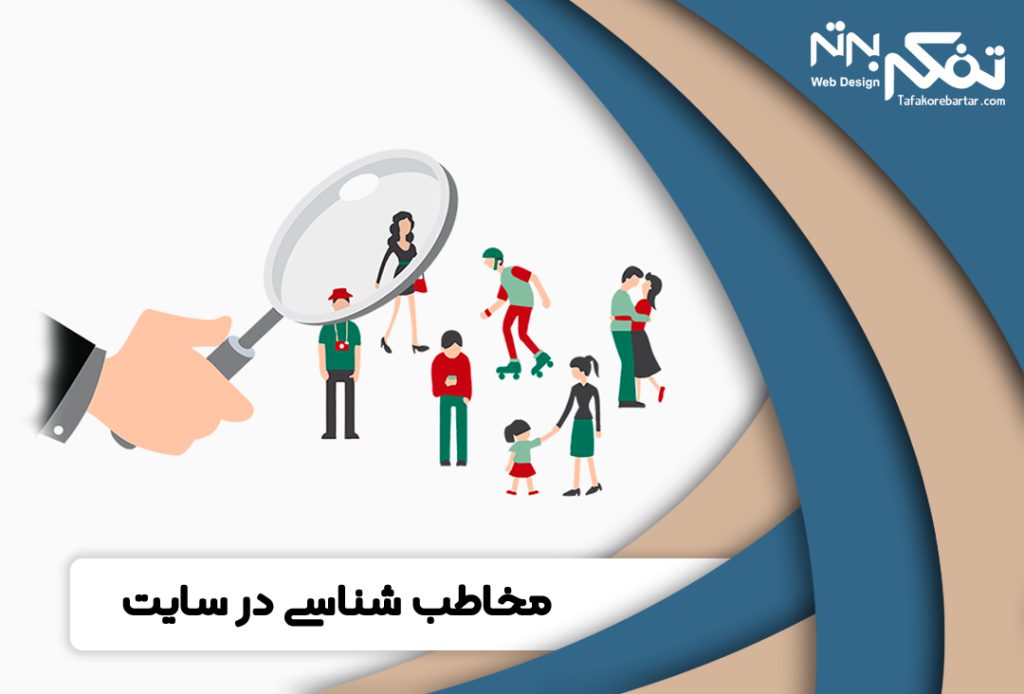
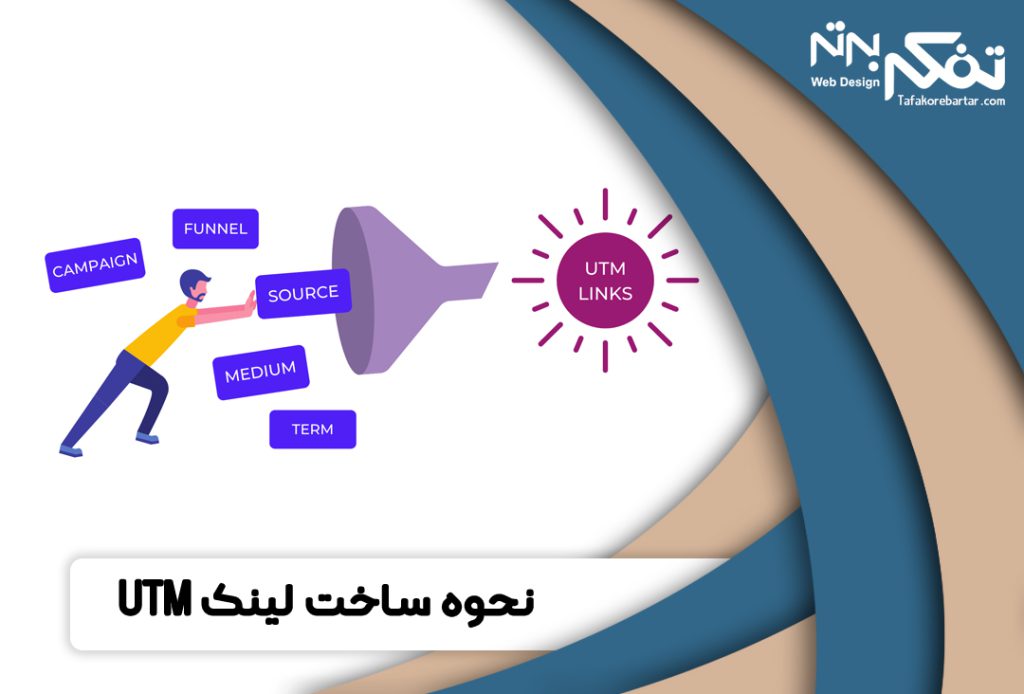








1 دیدگاه در “آموزش وردپرس / طراحی سایت وردپرسی خدمات سئو وبسایت”